¿Has borrado algo accidentalmente de tu teléfono Android? ¿Esperas recuperarlo por casualidad? Pues no estás solo. Todos nos hemos encontrado en esta situación que nos parte el corazón.
Sin embargo, los creadores de smartphones entienden que los usuarios pueden cometer errores. Por eso también ofrecen soluciones para ayudar a los usuarios cuando se producen estos errores.
En este artículo, vamos a ver cómo recuperar archivos borrados de Android. Exploraremos varias formas que pueden ayudarle a recuperar sus datos. Tanto si has borrado tus mensajes importantes como si eran tus fotos favoritas, encontraremos la forma de restaurarlos.
Empecemos.
Contenido
- Parte 1. ¿Puedo restaurar archivos borrados de Android?
- Parte 2. ¿Cómo restaurar archivos borrados Android con copia de seguridad?
- Parte 3. ¿Cómo recuperar archivos borrados de Android con MobileTrans?
- Parte 4. Aplicaciones que ayudan a recuperar archivos borrados de Android
- Parte 5. Preguntas frecuentes
Sí, puedes restaurar archivos borrados de un dispositivo Android en ciertas situaciones. Cuando se elimina un archivo de un dispositivo Android, no se elimina inmediatamente de forma permanente. En su lugar, se marca como "borrado", y su espacio se marca como disponible para nuevos datos. Hasta que nuevos datos sobrescriban ese espacio, existe la posibilidad de recuperar los archivos eliminados.

Sin embargo, el éxito de la recuperación de archivos depende de algunos factores. Estos factores incluyen cuánto tiempo hace que se eliminó el archivo, cuántos datos nuevos se han añadido al dispositivo y el método que se utiliza para recuperar el archivo. Para aumentar las posibilidades de éxito en la recuperación de archivos, lo mejor es actuar con rapidez y evitar el uso del dispositivo.
Algunas personas se preocupan por sus datos y crean copias de seguridad con regularidad. Sin embargo, al ser humanos, también pueden cometer errores. Si eres alguien que accidentalmente borró archivos de su dispositivo Android pero tiene una copia de seguridad, ¡no temas! Porque tengo buenas noticias para ti. Esta copia de seguridad puede ayudar a recuperar archivos borrados. Existen tres métodos que pueden ayudarte a recuperar los datos perdidos. Explorémoslos a continuación:
Método 1. Recuperación con la copia de seguridad de Google
Si tienes una copia de seguridad en Google, puedes utilizar este método. Puede ayudarte a restaurar archivos borrados del teléfono Android. Para recuperar los datos eliminados con Google Backup, sigue las instrucciones que se indican a continuación:
- Asegúrate de que tu teléfono Android está conectado a Internet.
- Ve a Ajustes > Cuentas y copias de seguridad > Copia de seguridad y restauración. Asegúrate de que el botón de Hacer una copia de seguridad de mis datos está activado. Si es así, ve al siguiente paso.

- Ahora en tu dispositivo Android, abre Configuración > Sobre el teléfono > Restablecert > Restablecer datos de fábrica.

- Una vez que hagas clic Restablecer datos de fábrica, tu dispositivo Android comenzará a realizar un reinicio.
- Después de un restablecimiento de fábrica, puedes configurar tu dispositivo como nuevo. Durante el proceso de configuración, selecciona restaurar datos de la copia de seguridad anterior.
Recuerda que debes tener una copia de seguridad en tu cuenta de Google para realizar este método. Además, también debes conocer las credenciales de la cuenta de Google vinculada a tu teléfono Android.
Si el método anterior no te funciona, aquí tienes otro:
Método 2. Recuperar de Samsung Cloud
Otra forma de recuperar archivos borrados de Android es utilizando Samsung Cloud. Pero este método sólo funciona si la copia de seguridad en la nube estaba activada antes de eliminar los archivos. Si la copia de seguridad en la nube está activada, sigue las instrucciones que se indican a continuación:
- Asegúrate de que tu teléfono Android dispone de una conexión a Internet estable.
- Abre Ajustes > Nube y cuentas > Samsung Cloud.

- Ahora haz clic en Restaurar datos, selecciona tu dispositivo y los datos que quieres restaurar. Supongamos que deseas restaurar Mensajes, seleccionar mensajes.

- A continuación, haz clic en Restaurar, y se iniciará el proceso de restauración de tus mensajes.
- Del mismo modo, también puedes seleccionar otros datos como Contactos, Galería, Calendario, etc. Puedes seleccionar la categoría que deseas restaurar.
Nota: Samsung Cloud ofrece una cantidad limitada de espacio de almacenamiento gratuito. Si has superado el límite de almacenamiento gratuito, no podrás restaurar todos los datos desde Samsung Cloud.
Aparte de Google y Samsung Cloud, también puedes restaurar algunos de tus datos borrados de WhatsApp. ¡Vamos a ello!
Método 3. Recuperar de copia de seguridad de WhatsApp
Otra forma sencilla de recuperar archivos borrados de Android es WhatsApp Backup. Para aplicar este método, debes tener una copia de seguridad reciente de tus archivos multimedia eliminados. Sin embargo, este método puede ayudarle a recuperar sólo los medios de comunicación que envió y recibió en WhatsApp. Puedes seguir estas instrucciones:
- Desinstalar Whatsapp desde tu dispositivo Android. Ve a Configuración > Aplicaciones > WhatsApp > Desinstalar. O mantén pulsado el icono de la aplicación WhatsApp y selecciona Desinstalar.
- Reinstalar WhatsApp desde Google Play Store y sigue el proceso de configuración inicial.
- Durante la configuración, se te pedirá que restaures tu historial de chat. Haz clic en la opción Restaurar.
- Una vez restaurado el historial de chat, también puedes restaurar tus archivos multimedia (fotos, vídeos, archivos de audio). Haz clic en la opción de Restaurar para iniciar la restauración de archivos multimedia.
- Espera a que finalice el proceso de restauración. El tiempo puede variar en función del tamaño de la copia de seguridad y de la velocidad de tu conexión a Internet.
Nota: Recuerda que la restauración restaurará tus datos de WhatsApp desde la copia de seguridad actualizada. Cualquier mensaje o archivo multimedia recibido después de la creación de la copia de seguridad se perderá.
Si los métodos anteriores te parecen largos o difíciles, puedes probar el siguiente método.
Sin duda, hemos explorado varios métodos para restaurar los datos. Pero en lugar de dedicar mucho tiempo a algo, siempre buscamos atajos. Para ahorrarte tiempo, llega MobileTrans. Es un software de escritorio que ayuda a muchos usuarios a transferir, hacer copias de seguridad y restaurar datos entre teléfonos.

Ahora no necesitas seguir múltiples pasos y realizar un restablecimiento de fábrica para recuperar archivos borrados de tu teléfono Android. Esto se debe a que MobileTrans va a hacer la misma tarea en sólo tres pasos. Independientemente de si utilizas un Android o un iPhone, si previamente has realizado una copia de seguridad de tu dispositivo en el ordenador utilizando MobileTrans, ahora puedes restaurar la copia de seguridad. Sí, has oído bien. Tres pasos.
Pasos para recuperar archivos borrados de Android
En primer lugar, descarga la aplicación MobileTrans en tu PC y sigue las instrucciones que se indican a continuación:
Paso 1:
Conecta el teléfono Android al ordenador o portátil mediante un cable USB, inicia la aplicación MobileTrans y selecciona la opción " "Restaurar" ".

Paso 2:
Ahora selecciona el ""Archivo de copia de seguridad de MobileTrans"", y detectará los archivos de copia de seguridad que hayas hecho.
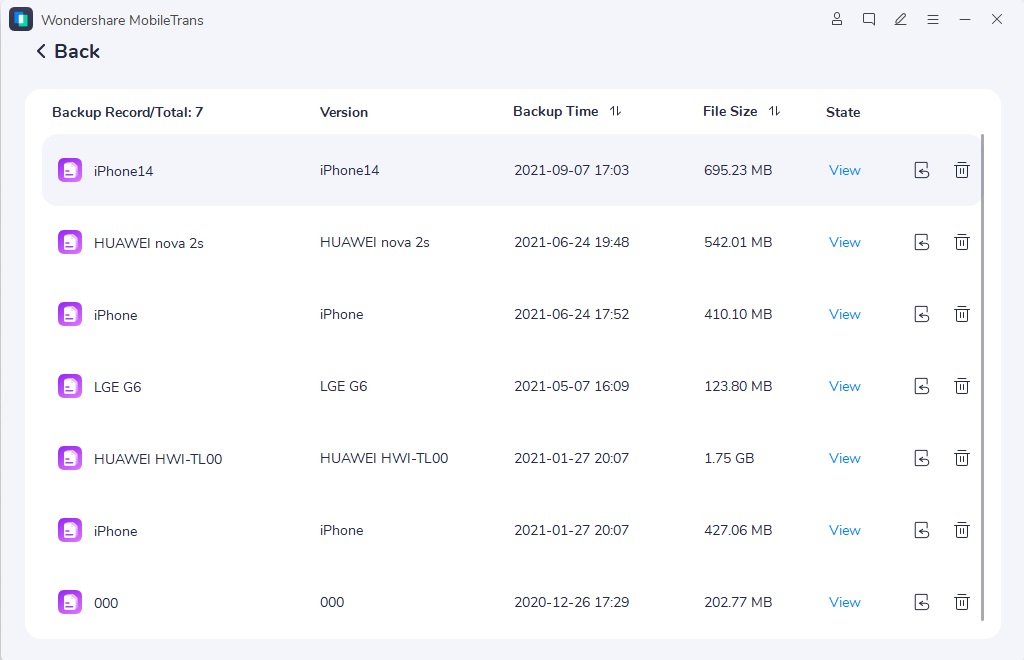
Paso 3:
Selecciona los tipos de archivo que deseas restaurar y haz clic en el botón " "Iniciar" ". Completará la restauración dentro de un rato.

Nota: Si quieres borrar los datos actuales del teléfono, puedes marcar "Borrar datos antes de copiar". No está marcada por defecto.
Otra forma de restaurar los archivos borrados es a través de aplicaciones de restauración. Estas aplicaciones están disponibles en Google Play; puedes descargarlas y utilizarlas para recuperar tus archivos eliminados. Pero las aplicaciones sólo funcionan si tu teléfono está operativo. Si tu pantalla está rota o dañada, puedes obtener ayuda de MobileTrans.
Con tantas opciones en Google Play, puedes confundirte. Para hacerlo más sencillo, aquí tienes tres aplicaciones populares para recuperar archivos borrados en Android.
1. DiskDigger
DiskDigger es una aplicación para Android fácil de usar. Puede ayudarte a recuperar archivos multimedia borrados del almacenamiento interno de tu dispositivo o de la tarjeta SD. Con unos pocos toques, escanea tu dispositivo en busca de archivos borrados y presenta una lista de elementos recuperables. Puedes previsualizar los soportes y seleccionar los que quieras restaurar.

Características principales:
- Recuperación de archivos de múltiples fuentes de almacenamiento.
- Escaneado profundo para aumentar las posibilidades de éxito de la recuperación.
- Interfaz de usuario fácil de usar para todos los niveles de usuarios expertos/no expertos.
- Función de vista previa para ver y seleccionar archivos específicos.
- Opción no-root para recuperar sin rootear el dispositivo.
- Soporte de almacenamiento en la nube para recuperación directa.
2. Dumpster
Dumpster es también una aplicación para Android que actúa como una papelera de reciclaje virtual para tu dispositivo. Permite recuperar archivos, fotos, vídeos y documentos eliminados con sólo unos toques. Saber que tus archivos importantes no se han perdido definitivamente te da tranquilidad. Con Dumpster, puedes restaurar elementos borrados accidentalmente.
Características principales:
- Fácil recuperación de archivos borrados accidentalmente.
- Funcionalidad de papelera de reciclaje virtual para Android.
- Interfaz fácil de usar para una experiencia sin esfuerzo.
- Opción de previsualizar los archivos borrados antes de restaurarlos.
- Almacenamiento en la nube Integración para recuperación directa.
- Gestión eficiente del almacenamiento.
3. Recuva
Recuva es otra herramienta de recuperación de datos que puede recuperar archivos multimedia borrados de tu dispositivo Android sin conexión a Internet. Con sus avanzadas capacidades de escaneo, Recuva puede escanear el almacenamiento de tu dispositivo y la tarjeta SD para localizar y restaurar archivos borrados. Recuva también puede recuperar archivos que se perdieron debido a ataques de virus, formateo u otras razones.

Características principales:
- Recuperación de archivos de diversas fuentes de almacenamiento.
- Función de escaneado rápido y profundo.
- Previsualiza y selecciona archivos específicos para su recuperación
- Interfaz fácil de usar para todo tipo de usuarios.
- Existe una versión portátil que puede utilizarse sin instalación.
Conclusión
Perder accidentalmente los datos de tu teléfono puede ser desgarrador. Pero no temas. Existen varios métodos para recuperarla. Debes actuar con rapidez, tanto si has borrado por error tus archivos multimedia como si los has perdido debido a un problema del sistema. En este artículo, hemos proporcionado una guía detallada con los pasos para cada método. Esperemos que hayan ayudado a recuperar los archivos borrados.
Sin embargo, la solución más fácil y eficaz a este problema es MobileTrans. Esta herramienta no sólo se limita a la recuperación de datos. También ofrece funciones como transferencia de datos, copia de seguridad y mucho más. Si quieres una solución rápida para transferir, hacer copias de seguridad y restaurar todos tus archivos Android, descargar MobileTrans ¡hoy!






